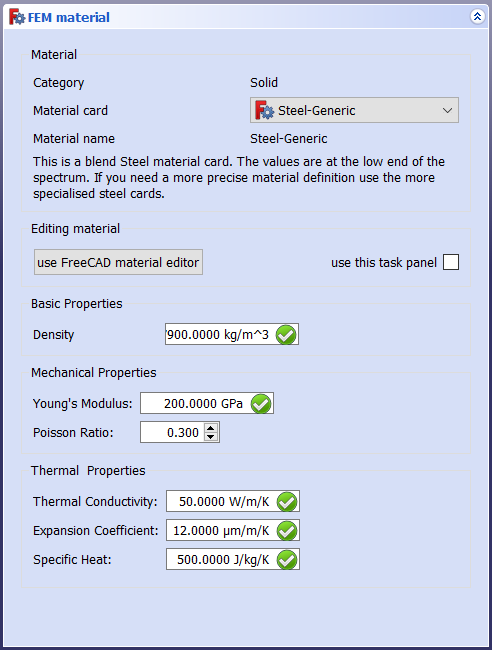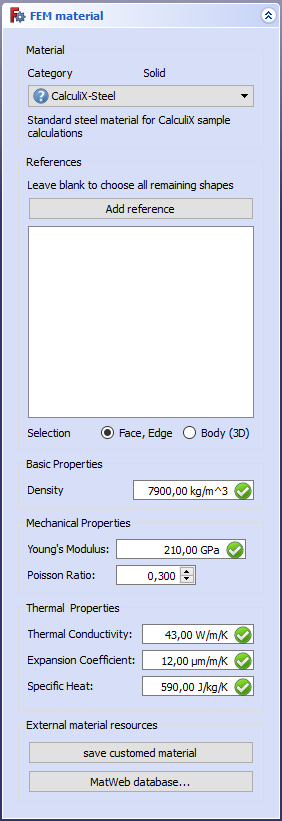FEM MaterialSolid/es: Difference between revisions
(Updating to match new version of source page) |
(Updating to match new version of source page) |
||
| (9 intermediate revisions by 2 users not shown) | |||
| Line 1: | Line 1: | ||
<languages/> |
<languages/> |
||
{{Docnav|[[FEM_Analysis|Analysis container]]|[[FEM_MaterialFluid|Material for fluid]]|[[FEM_Module|FEM]]|IconL=FEM_Analysis.png|IconC=Workbench_FEM.svg|IconR=FEM_MaterialFluid.png}} |
|||
{{Docnav |
|||
|[[FEM_Analysis|Analysis container]] |
|||
|[[FEM_MaterialFluid|Material for fluid]] |
|||
|[[FEM_Workbench|FEM]] |
|||
|IconL=FEM_Analysis.svg |
|||
|IconR=FEM_MaterialFluid.svg |
|||
|IconC=Workbench_FEM.svg |
|||
}} |
|||
<div class="mw-translate-fuzzy"> |
<div class="mw-translate-fuzzy"> |
||
{{GuiCommand|Name=FEM MaterialSolid |MenuLocation=Model → FEM material for solid||Workbenches=[[ |
{{GuiCommand|Name=FEM MaterialSolid |MenuLocation=Model → FEM material for solid||Workbenches=[[FEM_Workbench|FEM]]|Shortcut=M,M|SeeAlso=[[FEM_tutorial|FEM tutorial]]}} |
||
</div> |
</div> |
||
<span id="Description"></span> |
|||
==Descripción== |
==Descripción== |
||
<div class="mw-translate-fuzzy"> |
|||
Agrega propiedades de material a una parte. |
Agrega propiedades de material a una parte. |
||
</div> |
|||
[[File:FEMMaterialSolidProperties.png]] |
|||
{{Caption|The FEM material task panel}} |
|||
<span id="Usage"></span> |
|||
<div class="mw-translate-fuzzy"> |
|||
==Utilización== |
==Utilización== |
||
</div> |
|||
<div class="mw-translate-fuzzy"> |
|||
* Haga clic en [[Image: FEM_MaterialSolid.png | 32px]] o seleccione {{KEY | Model}} → {{KEY | [[Image: FEM_MaterialSolid.png | 32px]] Material de FEM para sólidos}} desde el menú superior. |
* Haga clic en [[Image: FEM_MaterialSolid.png | 32px]] o seleccione {{KEY | Model}} → {{KEY | [[Image: FEM_MaterialSolid.png | 32px]] Material de FEM para sólidos}} desde el menú superior. |
||
* Haga doble clic en el objeto {{KEY | [[Image: FEM_MaterialSolid.png | 32px]] SolidMaterial}} creado |
* Haga doble clic en el objeto {{KEY | [[Image: FEM_MaterialSolid.png | 32px]] SolidMaterial}} creado |
||
| Line 20: | Line 38: | ||
** Si realiza modificaciones, puede guardar su material personalizado. |
** Si realiza modificaciones, puede guardar su material personalizado. |
||
* Haga clic en {{KEY|Close}} para cerrar el cuadro de diálogo y crear {{KEY|[[Image:FEM_MaterialSolid.png|32px]] SolidMaterial}} objeto |
* Haga clic en {{KEY|Close}} para cerrar el cuadro de diálogo y crear {{KEY|[[Image:FEM_MaterialSolid.png|32px]] SolidMaterial}} objeto |
||
</div> |
|||
<span id="Notes"></span> |
|||
==Limitaciones== |
|||
==Notas== |
==Notas== |
||
<div class="mw-translate-fuzzy"> |
|||
#El material mecánico utiliza la tarjeta * MATERIAL en CalculiX. Los detalles sobre el material mecánico se explican enhttp://web.mit.edu/calculix_v2.7/CalculiX/ccx_2.7/doc/ccx/node216.html |
#El material mecánico utiliza la tarjeta * MATERIAL en CalculiX. Los detalles sobre el material mecánico se explican enhttp://web.mit.edu/calculix_v2.7/CalculiX/ccx_2.7/doc/ccx/node216.html |
||
</div> |
|||
{{Docnav |
|||
{{Docnav|[[FEM_Analysis|Analysis container]]|[[FEM_MaterialFluid|Material for fluid]]|[[FEM_Module|FEM]]|IconL=FEM_Analysis.png|IconC=Workbench_FEM.svg|IconR=FEM_MaterialFluid.png}} |
|||
|[[FEM_Analysis|Analysis container]] |
|||
|[[FEM_MaterialFluid|Material for fluid]] |
|||
| ⚫ | |||
|[[FEM_Workbench|FEM]] |
|||
|IconL=FEM_Analysis.svg |
|||
|IconR=FEM_MaterialFluid.svg |
|||
|IconC=Workbench_FEM.svg |
|||
}} |
|||
| ⚫ | |||
{{Userdocnavi}} |
{{Userdocnavi{{#translation:}}}} |
||
{{clear}} |
{{clear}} |
||
Latest revision as of 09:59, 12 November 2023
|
|
| Menu location |
|---|
| Model → FEM material for solid |
| Workbenches |
| FEM |
| Default shortcut |
| M,M |
| Introduced in version |
| - |
| See also |
| FEM tutorial |
Descripción
Agrega propiedades de material a una parte.
The FEM material task panel
Utilización
- Haga clic en
 o seleccione Model →
o seleccione Model →  Material de FEM para sólidos desde el menú superior.
Material de FEM para sólidos desde el menú superior. - Haga doble clic en el objeto
 SolidMaterial creado
SolidMaterial creado
- Seleccione un material. Para el análisis mecánico de ingeniería, CalculiX-Steel es una opción típica.
- Siempre que esté aplicando material a todo el objeto, no seleccione ninguna entidad geométrica (deje la lista de referencias vacía). El material se aplicará a todo el modelo. De lo contrario, asigne material a partes del modelo en particular manualmente seleccionando algunas de ellas para cada material insertado, pero no deje ninguna parte del modelo sin el material asignado.
- Puedes ajustar las propiedades del material, como la densidad, el módulo de Young, el Coeficiente de Poisson, etc., sin embargo, la mayoría de los materiales comunes ya están disponibles en los ajustes preestablecidos y no necesitan ningún ajuste.
- Si realiza modificaciones, puede guardar su material personalizado.
- Haga clic en Close para cerrar el cuadro de diálogo y crear
 SolidMaterial objeto
SolidMaterial objeto
Notas
- El material mecánico utiliza la tarjeta * MATERIAL en CalculiX. Los detalles sobre el material mecánico se explican enhttp://web.mit.edu/calculix_v2.7/CalculiX/ccx_2.7/doc/ccx/node216.html
- Materials: Solid, Fluid, Nonlinear mechanical, Reinforced (concrete); Material editor
- Element geometry: Beam (1D), Beam rotation (1D), Shell (2D), Fluid flow (1D)
Constraints
- Electromagnetic: Electrostatic potential, Current density, Magnetization
- Geometrical: Plane rotation, Section print, Transform
- Mechanical: Fixed, Displacement, Contact, Tie, Spring, Force, Pressure, Centrif, Self weight
- Thermal: Initial temperature, Heat flux, Temperature, Body heat source
- Overwrite Constants: Constant vacuum permittivity
- Solve: CalculiX Standard, Elmer, Mystran, Z88; Equations: Deformation, Elasticity, Electrostatic, Electricforce, Magnetodynamic, Magnetodynamic 2D, Flow, Flux, Heat; Solver: Solver control, Solver run
- Results: Purge, Show; Postprocessing: Apply changes, Pipeline from result, Warp filter, Scalar clip filter, Function cut filter, Region clip filter, Contours filter, Line clip filter, Stress linearization plot, Data at point clip filter, Filter function plane, Filter function sphere, Filter function cylinder, Filter function box
- Additional: Preferences; FEM Install, FEM Mesh, FEM Solver, FEM CalculiX, FEM Concrete; FEM Element Types
- Getting started
- Installation: Download, Windows, Linux, Mac, Additional components, Docker, AppImage, Ubuntu Snap
- Basics: About FreeCAD, Interface, Mouse navigation, Selection methods, Object name, Preferences, Workbenches, Document structure, Properties, Help FreeCAD, Donate
- Help: Tutorials, Video tutorials
- Workbenches: Std Base, Arch, Assembly, CAM, Draft, FEM, Inspection, Mesh, OpenSCAD, Part, PartDesign, Points, Reverse Engineering, Robot, Sketcher, Spreadsheet, Surface, TechDraw, Test Framework
- Hubs: User hub, Power users hub, Developer hub